¿Qué equipo necesito para manejar ensambles muy grandes?
Por qué un buen desempeño de la aplicación es importante para trabajar sin contratiempos, es necesario asegurar que tu equipo cuenta con las características adecuadas a fin de abrir, manipular y editar grandes ensambles sin problemas. En SOLIDWORKS, se considera como ensamble grande a aquel documento cuya cantidad de componentes asciende a más de 500 partes y como un ensamble muy grande a aquel documento que asciende a más de 5000.
Aunque SOLIDWORKS cuenta con protocolos de acción a fin de optimizar el desempeño al abrir grandes y muy grandes ensambles, es necesario que se asegure de lo siguiente:
PROCESADOR.
El procesador es el elemento más importante en su equipo ya que de este depende en mayor medida el desempeño de este. Los procesadores modernos se componen de 4 o más núcleos en los cuales se ejecuta todos los procesos y servicios que usted demanda o que son demandados por el sistema. Entre más alto sea el número de núcleos menor será el tiempo que cada núcleo deberá compartirse con otros procesos o servicios, es por ello que a mayor cantidad de núcleos mejor será el desempeño de su equipo.
Por otro lado, los fabricantes definen la rapidez de un procesador como la frecuencia con la que este puede realizar cálculos (ejecutar instrucciones), por lo cual este parámetro se mide en ciclos por segundo (Hercios) ya que el procesador solo requiere de algunos milisegundos para ejecutar cada instrucción. Mayor frecuencia significa mayor cantidad de instrucciones procesadas por segundo, por ello entre más alta es la frecuencia mejor será el desempeño del procesador. Típicamente los fabricantes informan la frecuencia base y la frecuencia máxima que el procesador puede alcanzar en su sitio web.
Finalmente, además de la cantidad de núcleos y la frecuencia, es importante saber que el procesador requiere de un espacio de memoria donde almacenar la información con la que estará trabajando, este espacio suele ser la memoria RAM, sin embargo, los procesadores modernos incluyen además un pequeño espacio de memoria interna conocido como el Cache. El cache, compuesto por tres niveles, es un tipo de memoria que al ser parte del mismo procesador es más rápido ya que la velocidad de comunicación es más alta, sin embargo, este espacio suele ser pequeño comparado contra la RAM. No obstante, entre más grande sea el cache menor será la cantidad de veces que el procesador tendrá que acceder a la RAM ya sea para generar o para buscar información, por ello entre más grande sea el Cache mejor será el desempeño del procesador.
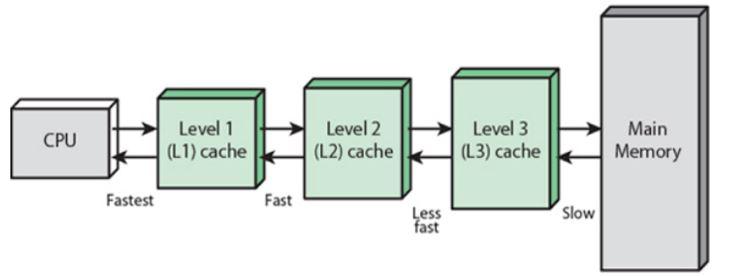

Dicho lo anterior un buen procesador es aquel que cuenta con suficientes núcleos, una buena velocidad de reloj y un cache lo más grande posible, por ello debe asegurarse de contar con las siguientes características para la versión 2021 de SOLIDWORKS:
- Procesador QuadCore, HexaCore u Octacore (4, 6 u 8 núcleos).
- Preferentemente con Hyperthreading (8, 12 o 16 hilos respectivamente), esto significa que cada núcleo puede ejecutar hasta dos tareas simultáneamente.
- 3.3GHz de Frecuencia o superior.
- 12MB de cache (L3) o superior.
MEMORIA RAM.
La Memoria de Acceso Aleatorio (Random Access Memory), memoria física o mejor conocida como RAM, es el espacio donde el procesador almacena la información generada y así como la información empleada para generar nueva información. Las versiones actuales de SOLIDWORKS pueden consumir entre 600MB y 7GB de la RAM e incluso más dependiendo principalmente del tipo de archivo abierto, la cantidad de componentes que lo conforman y lo complejo de la geometría de dichos componentes.
Al igual que el procesador, la memoria RAM puede ejecutar una determinada cantidad de instrucciones la cual se mide igualmente en ciclos por segundo, por ello, es posible encontrar memorias de diferentes velocidades o frecuencias que van desde los 1600Mhz hasta los 3200Mhz. De esta forma entre más alta sea a la frecuencia más rápida será la tarjeta, sin embargo, la rapidez también depende de la latencia.
La latencia, dicho de manera simple, es el tiempo que debe esperar el procesador desde que se realiza una petición de lectura o escritura hasta que se recibe una respuesta, generalmente es indicada con las letras CL (Cas Latency) y se mide en ciclos. Por lo tanto, entre menor sea este valor menor es el tiempo de espera y por tanto la memoria es más rápida. No obstante, a medida que incrementa la frecuencia el tiempo de ciclo se hace cada vez más pequeño y por tanto la latencia se hace más pequeña.
Para memorias tipo DDR (Double data rate) el tiempo de latencia se calcula aproximadamente a través de la siguiente formula:
T(en nanosegundos) = (CAS Latency * (1 seg / ( Frecuencia / 2 ))
Así por ejemplo si comparamos memoria que opera a 3200Mhz con una latencia de 16 ciclos contra una memoria que opera a 3000Mhz con una latencia de 15 ciclos podremos observar que el tiempo de espera es el mismo 10 Nano segundos.
T1= (16 ciclos)*(1 segundo/((3,200x10^6 hercios)/2))=0.000,000,010 segundos = 10X10^-9 segundos = 10 Nano segundos
T2= (15 ciclos)*(1 segundo/((3,000x10^6)hercios)/2))=0.000,000,010 segundos =10X10^-9segundos = 10 Nano segundos
En conclusión, ambas memorias tienen el mismo tiempo de espera de respuesta, sin embargo el procesador a 3200 MHz podrá realizar una mayor cantidad de ciclos o instrucciones por segundo, haciendo ligeramente más rápida a la primera.

Aunque SOLIDWORKS no especifica tan a detalle las características deseadas en cuanto a frecuencia y latencia, Dassault Systemes, el fabricante de SOLIDWORKS, si recomienda contar con al menos 16GB de RAM, sin embargo, esta cantidad es la mínima recomendada, lo ideal es contar con una cantidad superior. Por ello, debido a que las memorias siempre deben instalarse en forma pareada (en pares, de capacidades y frecuencias idénticas), esto significa que lo ideal sería contar con unos 32GB de RAM, ya sea en configuración de 2 tarjetas de 16GB o 4 tarjetas de 8GB dependiendo de la cantidad canales disponibles en el equipo (slots o puertos). En cuanto a la frecuencia y latencia queda a decisión del comprador elegir. Como referencia puede emplearse la siguiente tabla a fin de evaluar las distintas latencias posibles recuerde que lo ideal es tener altas frecuencias con bajas latencias al menor costo posible.
TARJETA DE VIDEO CERTIFICADA.
Aunque no es indispensable para ejecutar SOLIDWORKS, es ampliamente recomendable contar con una tarjeta de video certificada, ya que aquellos equipos con una, normalmente tienen un desempeño notablemente mejor que aquellos sin tarjeta de video o con tarjetas de video no certificadas (revise el articulo: ¿Qué es el OpenGL?). Al contar con una tarjeta de video certificada, SOLIDWORKS se encargará de generar los gráficos de pantalla mediante la tarjeta gráfica y no mediante el procesador relajando así la carga de trabajo para este y por tanto mejorando el desempeño de la aplicación.
Actualmente existen dos fabricantes de tarjetas cuyas características cumplen con los requerimientos de SOLIDWORKS y por ello a dichos modelos se les considera como certificados. El primero de ellos es Nvidia el cual cuenta con diferentes familias de tarjetas entre las que se incluye la familia Nvidia Quadro, la Nvidia GeForce y la Nvdia Grid. El segundo es AMD el cual por su parte cuenta con las familias Radeon, RadeonPro y FirePro.


De estos dos fabricantes se considera que el mejor es NVIDIA con su familia de productos Nvidia Quadro, la cual ha demostrado mayor estabilidad y mayor tiempo de vida útil a lo largo de los últimos años, tal que incluso, los modelos de las series mas antiguas como la serie K y la serie M aun hoy siguen presentando un comportamiento estable pese a tener varios años descontinuadas.
Por lo anterior se recomienda adquirir tarjetas de esta familia, optando claro por las series más modernas RTX, Tesla o la serie P. La principal diferencia que podrá encontrar entre los distintos modelos será la cantidad de VRAM incluida con la tarjeta, la cual puede variar desde 2 hasta 24GB, la cantidad de núcleos y por tanto el ancho de banda de la GPU.
Para SOLIDWORKS 2021 DassaultSystemes recomiendan tarjetas de al menos 4GB de capacidad. Para ver los modelos recomendados visite el siguiente enlace.

Nota: Al elegir la tarjeta de video considere lo siguiente:
- Nvidia Quadro, series RTX y Tesla.
- Certificada.
- Mejor desempeño observado.
- AMD RadeonPro, Series WX.
- Certificada.
- Nvidia Quadro, Series P.
- Certificada.
- Descontinuación inminente.
- AMD FirePro Series W.
- Anteriormente certificada.
- Descontinuada.
- NVIDIA Quadro, Series K y M.
- Anteriormente certificadas.
- Descontinuadas.
- NVIDIA GeForce cualquier serie.
- No certificadas pero funcionales.
- Se habilitan mediante procedimiento especial.
- AMD Radeon*.
- No certificadas.
- No recomendadas.
- Intel Iris Pro Graphics* e Intel HD Graphics*.
- No certificadas.
- No recomendadas.
COMO VERIFICAR LAS CARACTERISITICAS DE MI EQUIPO
Usted puede verificar las características de su equipo desde el "Administrador de tareas", para ello:
1. Haga clic derecho sobre cualquier región de su barra de tareas de Windows y acceda al Administrador de tareas.
2. En el administrador de tareas podrá encontrar la pestaña "Rendimiento" en donde encontrará la información relativa al procesador haciendo clic en CPU. Esta ventana mostrará el modelo de procesador, la frecuencia base de este, la cantidad de núcleos que posee, si cuenta con Hyperthreading (los procesadores lógicos duplican la cantidad de núcleos) y el tamaño del cache. También podrá observar la velocidad a la que actualmente está operando su equipo, la cantidad de procesos y subprocesos en ejecución, así como el tiempo que lleva en ejecución el sistema desde el ultimo reinicio. Esto último es importante, ya que si no reinicia el equipo con frecuencia puede llegar a experimentar problemas con el agotamiento de recursos, típicamente el agotamiento de la RAM.
3. En el administrador de tareas también podrá encontrar las especificaciones de la RAM de su equipo tales como la cantidad de RAM instalada y la frecuencia de esta. Además, podrá ver la gráfica "Composición de memoria" la cual muestra el uso actual de la misma. También puede acceder desde aquí al monitor de recursos para monitorear el uso de esta de forma más especifica.

Nota: Observe que en el "Monitor de recursos" puede apreciarse con mayor claridad cuanta memoria está empleando cada proceso (Espacio de trabajo), cuanta memoria esta demandado en realidad ("Asignación" de memoria virtual), así como la cantidad de memoria que aún queda disponible (Memoria libre). Como puede apreciarse en la siguiente imagen, a pesar de contar con 32GB de RAM instalada, si el equipo se emplea de forma intensiva y además no se acostumbra a reiniciar de forma frecuente los 16GB de memoria mínima recomienda pueden no llegar a ser suficientes para garantizar la estabilidad del sistema. Por ello se recomienda tener suficiente RAM y no dejar el equipo por largos periodos de tiempo sin reiniciar. Normalmente se recomienda reiniciar el equipo por lo menos una vez cada 24horas de uso.
4. Finalmente también puede consultar la información de su tarjeta de video en el administrador de tareas haciendo clic en la opción GPU. En esta ventana podrá encontrar el modelo de tarjeta gráfica, la cantidad de memoria RAM incluida con su tarjeta y el porcentaje de uso de esta. También podrá encontrar el controlador de video actualmente instalado para su dispositivo.

Del mismo modo, también puede consultar la información de su procesador en la página de Intel o AMD así como de su tarjeta gráfica con solo buscar el modelo en su sitio web. Normalmente en sus sitios web podrá consultar las especificaciones con más detalle. Datos como la frecuencia máxima del procesador, la cantidad máxima de RAM soportada por el procesador o el ancho de banda de este (cantidad de información máxima generada por segundo en GB/s) pueden ser localizados en su respectiva pagina.
Related Articles
¿Problemas de desempeño y cuelgues en SOLIDWORKS?
Las razones por las que una aplicación puede llegar a congelarse o bloquearse pueden ser muy variadas y pueden ir desde la falta de recursos de Hardware hasta defectos de software, archivos dañados o incluso malas prácticas de modelado, pero... ¿Cómo ...Requerimientos de Hardware y Software SOLIDWORKS 2026.
Este artículo define las características que su equipo debe cumplir a fin de obtener el mejor rendimiento posible con SOLIDWORKS 2026. Con este, podrá identificar si su equipo soportará adecuadamente el programa e identificará aquellas ...¿Cómo saber si una tarjeta de video es buena?
Si estas por adquirir un nuevo equipo o no estás seguro si tu equipo actual cuenta con buenas características el siguiente articulo puede servirte como referencia a fin de averiguarlo. Como ya hemos mencionado en otros artículos, una buena ...Requerimientos de Sistema | 3D EXPERIENCE® 2022
Dado que 3D EXPERIENCE® es una plataforma basada en la nube, la mayoría de sus Apps se ejecutarán directamente desde su navegador de internet (On-cloud), no obstante algunas de las Apps, dada su naturaleza, se ejecutarán como aplicaciones de ...¿Qué acciones debo realizar en mi sistema antes de una instalación nueva?
Esta es una duda muy común entres los usuarios que utilizan nuestro software. Lo primero que debemos de hacer es ver si las especificaciones de tu equipo son las optimas. SolidWorks se fija en tres aspectos en una máquina cliente para que este corra ...